By default,當訪問“This PC“以 Windows 10,除了分區和驅動器外,還有一些經常訪問的文件夾和最近訪問的文件的列表。 這個最近訪問的文件列表可以為跟隨我們的PC提供用戶, 有關我訪問哪些文件的信息 當我在電腦前。 圖片、文檔、檔案或可執行文件。 它是一種來自互聯網瀏覽器(Chrome、Firefox、 Microsoft Edge等)。 只需單擊以下工具欄中的邊欄即可查看完整列表 Windows 探險者 → 快速訪問.
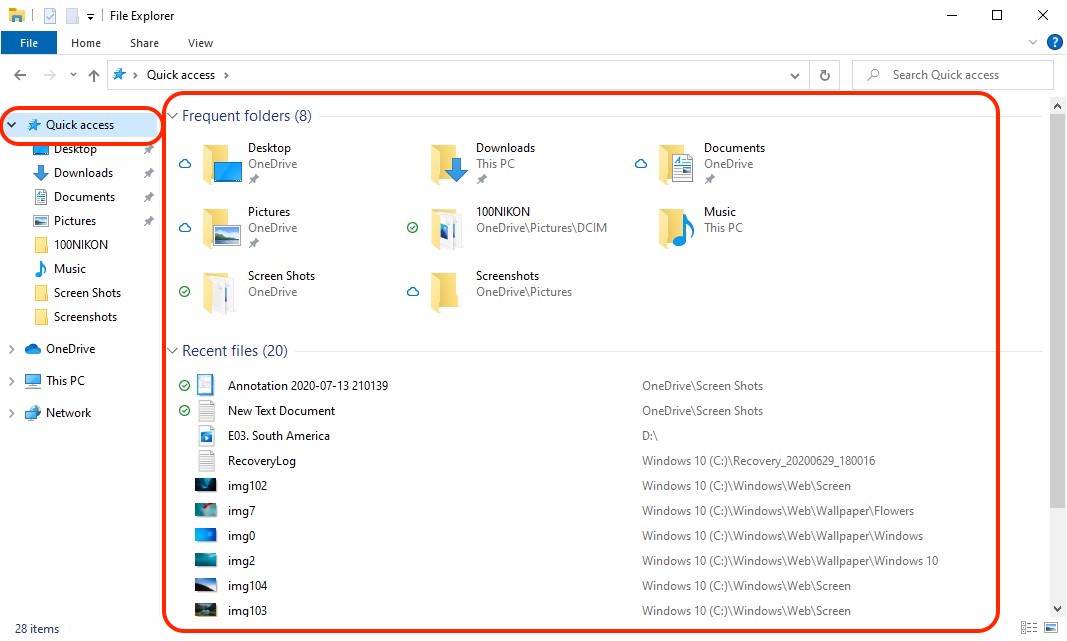
如果您有一台PC上有多個用戶可以訪問同一用戶,並且您想對文件訪問活動進行保密,則最好使用“最近訪問的文件”或完全禁用記住這些位置的選項。
如何從中禁用最近訪問的文件和頻繁訪問的文件夾的列表 Windows 10 (禁用快速訪問)
1。 在 Windows 資源管理器我們點選“文件“從左上角,然後單擊”更改文件夾並蒐索 options“
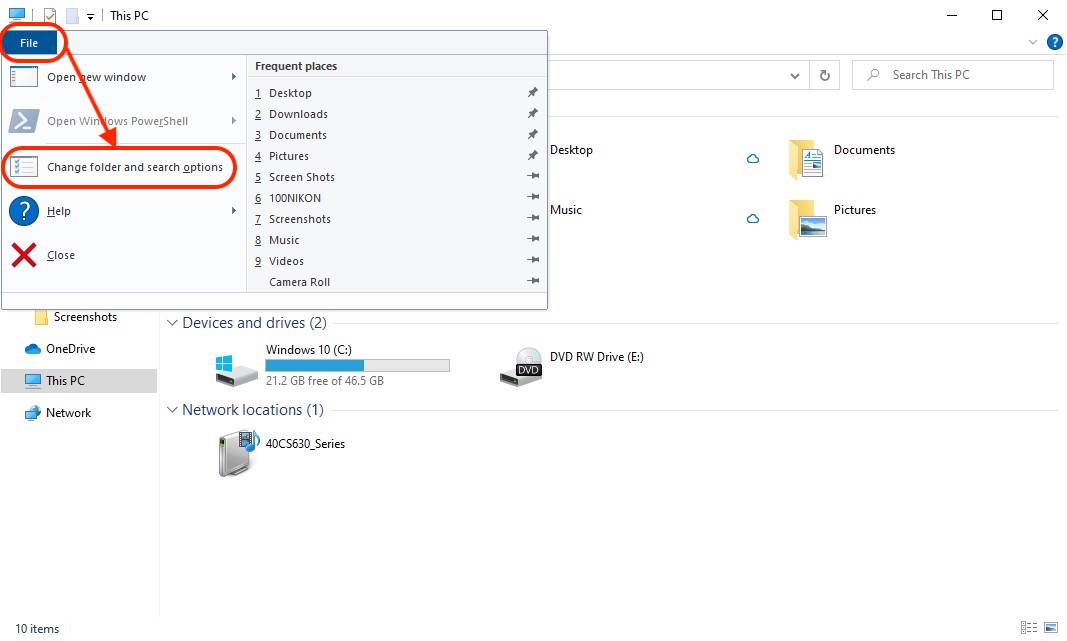
2.在打開的選項框中,轉到 隱私 si 取消選中選項“在快速訪問中顯示最近使用的文件“和/或”在快速訪問中顯示常用文件夾“,然後單擊”Apply”,單擊“確定”。
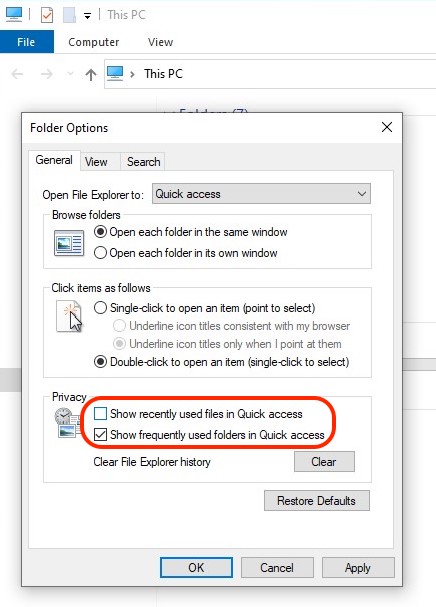
此步驟後,訪問的文件和文件夾將不再顯示在快速訪問或“This PC“打開時 File Explorer.
在這兩個選項下,我們還可以 我們刪除最近訪問的文件和文件夾列表,而不禁用“快速訪問”。 只需單擊“清除”按鈕,它們將被刪除,但是以下訪問的文件將存儲在此列表中。